Photo Gallery by Supsystic:画像ギャラリーが作れる
レスポンシブな画像ギャラリーが作れる WordPress 用プラグインの紹介です。
それは「Photo Gallery by Supsystic」です。
その導入手順から日本語化・使い方と設定などを解説していきます。
- 1. Photo Gallery by Supsystic
- 2. Gutenberg エディターでの動作
- 3. Photo Gallery by Supsystic のインストール手順
- 4. Photo Gallery by Supsystic の日本語化
- 5. 専用メニュー
- 6. Photo Gallery by Supsystic の管理画面
- 7. Photo Gallery by Supsystic の使い方
- 8. 表示例
- 9. ホーム
- 10. 画像最適化(Image Optimization)
- 11. Photo Gallery by Supsystic の設定(Advanced Settings)
- 12. URL
Photo Gallery by Supsystic
Photo Gallery by Supsystic は、レスポンシブな画像ギャラリーが作れます。
ギャラリー内の画像の圧縮・最適化と CDN サーバーへの転送も可能。
記事を作成もしくは更新時点でのバージョン:1.14.6
Gutenberg エディターでの動作
Gutenberg エディターに追加される機能は無いので、気にする必要は無いです。
Gutenbergでのショートコードの挿入手順
このプラグインは、ショートコードを使用します。
挿入手順については、下記の記事にて詳しく解説していますので、御覧ください。
Gutenberg でのショートコードの挿入手順 – WordPress活用術
Photo Gallery by Supsystic のインストール手順
Photo Gallery by Supsystic をインストールするには 2 種類の方法があります。
下記の URL から ZIP ファイルを入手して、管理画面からアップロードして有効化する。
Photo Gallery by Supsystic – WordPress.org
もしくは、WordPress.org の公式プラグインディレクトリにリリースされているので、
管理画面からインストールできます。
ダッシュボードから「プラグイン」メニューの「新規追加」を選択し、
プラグイン追加画面右上の検索窓に「Photo Gallery by Supsystic」と入力します。
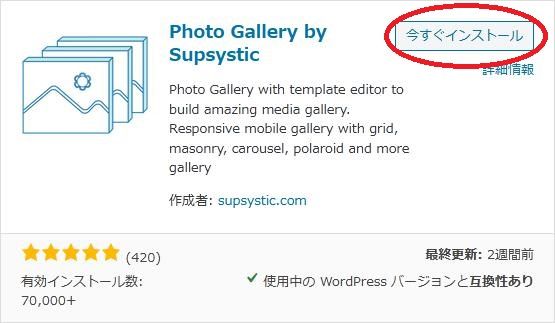
検索結果の一番左上に表示されると思うので、「今すぐインストール」をクリックします。
※一番左上に表示されない場合は、上記の画像から探して下さい。
インストールが完了したら、プラグインを「有効化」します。
プラグインのインストールに慣れていない方は、
下記の記事にて詳しく解説していますので、御覧ください。
WordPressプラグインのインストール手順を解説 – WordPress活用術
Photo Gallery by Supsystic の日本語化
Photo Gallery by Supsystic を有効化した際に日本語化されない場合には、
日本語化用の言語パックを translate.wordpress.org から入手できる場合があります。
WordPress と関連プロジェクト(テーマ・プラグイン)用の翻訳プラットフォームとして、
translate.wordpress.org (GlotPress) が導入されています。
※ボランティアで翻訳されている場合が多いので、
全てのプラグインで、必ずしも日本語化用の言語パックが用意されているわけでは無いです。
また、用意されていても 100% 翻訳されている保証もありません。
日本語化用の翻訳ファイルの探し方は、下記の記事を参照してください。
WordPress公式での日本語化用の翻訳ファイルの探し方 – WordPress活用術
専用メニュー
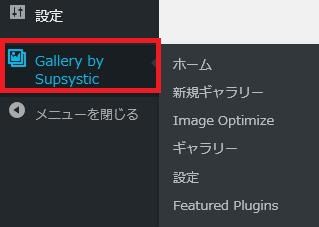
ダッシュボードの「設定」メニューの下に追加されています。
Photo Gallery by Supsystic の管理画面
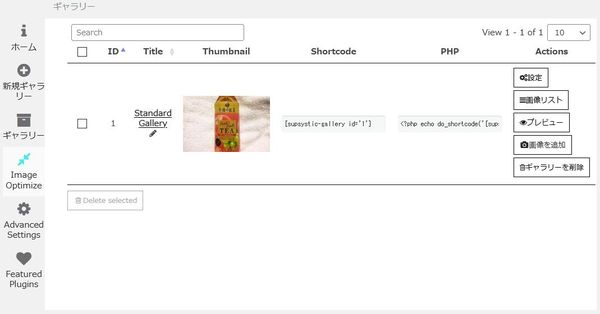
Photo Gallery by Supsystic の使い方
新規ギャラリーの作り方手順
新規ギャラリーを作るには「新規ギャラリー」をクリックします。
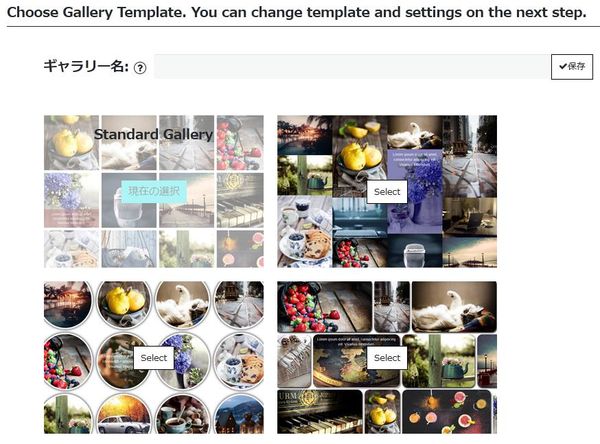
ギャラリー名とギャラリーのタイプを選択します。
ギャラリーのタイプは後から変更可。
「保存」ボタンをクリックすると先に進めます。
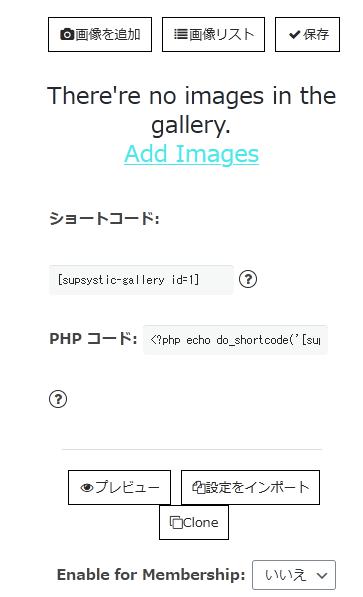
画面左側のメニューだけを抜粋した画像です。
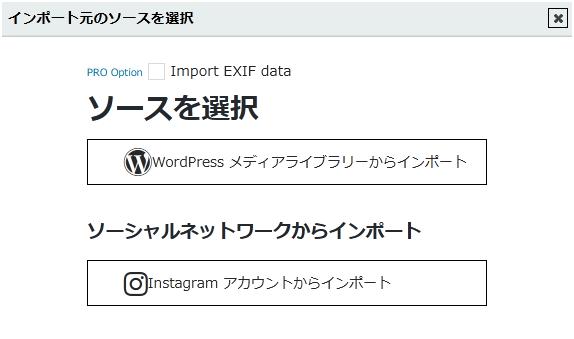
「画像を追加」ボタンをクリックすると表示される画面です。
メディアライブラリーまたはインスタグラムから画像を追加できます。
インスタグラムの場合はログイン画面などが表示されていきます。
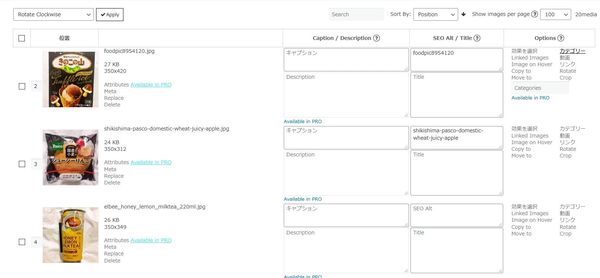
追加された画像をリスト表示した際の画面。
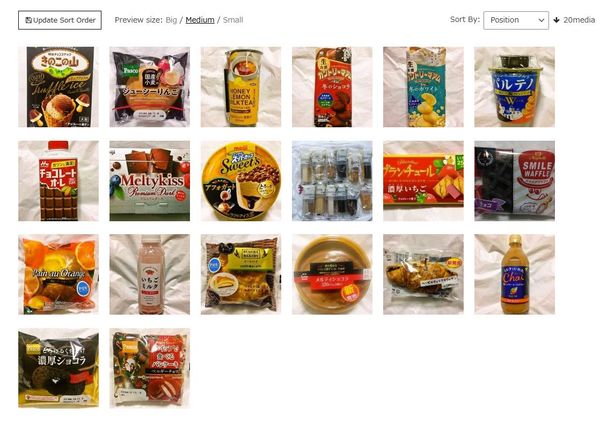
追加された画像をグリッド表示した際の画面。
以降からはギャラリーのタイプによって設定項目が少し違うので、
ギャラリータイプ別に説明していきます。
Fixed
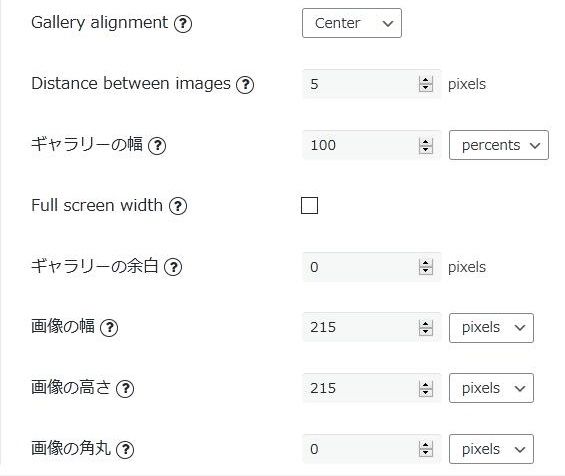
- Gallery alignment
ギャラリーの表示位置(左・中央・右)を選択します。 - Distance between images
画像と画像の間の余白を px 単位で指定します。
初期値:5 px - ギャラリーの幅
ギャラリーの幅をパーセントもしくは px 単位で指定します。
初期値:100 % - Full screen width
ギャラリーの横幅をフルスクリーンモードで表示するかどうか。 - ギャラリーの余白
ギャラリーのパディングを px 単位で指定します。
初期値:0 px - 画像の幅
画像の幅を px 単位で指定します。
初期値:215 px - 画像の高さ
画像の高さを px 単位で指定します。
初期値:215 px - 画像の角丸
画像の四隅の角の丸め具合を調整できます。
初期値:0 px
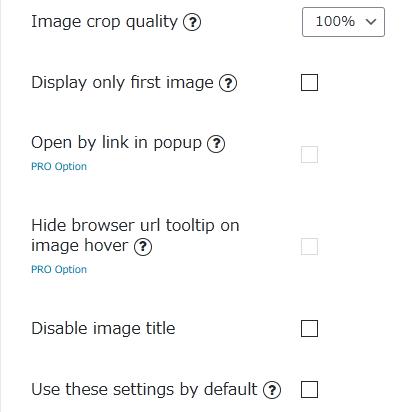
- Image crop qually
切り抜いたサムネイル画像の品質を選択します。 - Display only first image
ギャラリーの最初の画像のみ表示するかどうか。他の写真は、最初の写真をクリックするとポップアップウィンドウに表示されます。 - Open by link in popup
Pro 版のみの機能。 - Hide browser url tooltip on image hover
Pro 版のみの機能。 - Disable image title
画像のタイトルを無効にするかどうか。 - Use these settings by default
この項目にチェックを付けると、これ以降作成する全ての新しいギャラリーで、デフォルトでこの設定で作成されます(どのギャラリータイプでも)。この機能は、一度に 1 つのギャラリーでのみ有効。

Pro 版のみの機能です。

Pro 版のみの機能です。
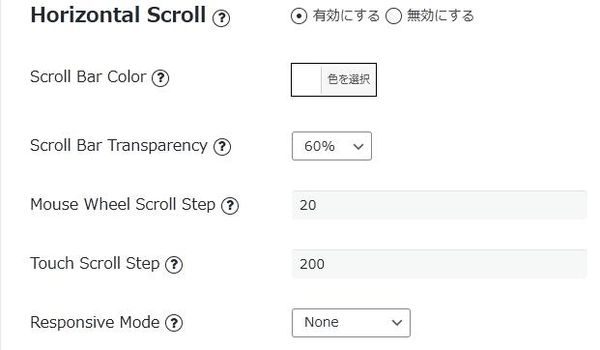
- Horizontal Scroll
有効にするとギャラリーの画像が水平に一直線に並びます。 - Scroll Bar Color
スクロールバーの色を選択します。 - Scroll Bar Transparency
スクロールバーの透明度を選択します。
初期値:60 % - Mouse Wheel Scroll Step
マウスホイール時のスクロール移動量を指定します。
初期値:20 - Touch Scroll Step
タッチジェスチャーでのスクロール移動量を指定します。
初期値:200 - Responsive Mode
レスポンシブモードにするかどうか。
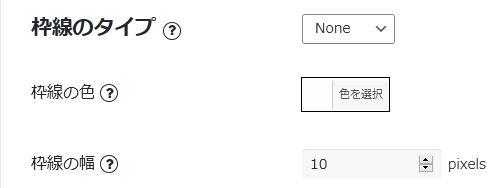
- 枠線のタイプ
枠線のスタイルを選択します。 - 枠線の色
枠線の色を選択します。 - 枠線の幅
枠線の幅を px 単位で指定します。
初期値:10 px

- シャドウ
ギャラリーの画像に影を付けるかどうか。 - Shadow effect preset
影の付け方を用意されているものから選択します。 - ポイント時
マウスアイコンが画像上に有る時に影を表示するかどうか。 - 画像をシャドウでオーバーレイ
画像を影付きでオーバーレイするかどうか。 - シャドウの色
影の色を選択します。 - シャドウのぼかし
影のぼかしぐあいを指定します。
初期値:6 - シャドウ X 軸
X 軸方向の影の長さを指定します。
初期値:8 - シャドウ Y 軸
Y 軸方向の影の長さを指定します。
初期値:8
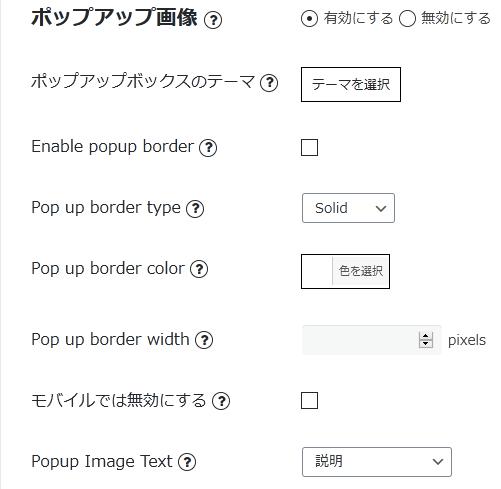
- ポップアップ画像
ポップアップ表示するかどうか。 - ポップアップボックスのテーマ
ポップアップウィンドウのテーマを選択します。 - Enable popup border
ポップアップウィンドウに枠線を付けるかどうか。 - Pop up border type
枠線のスタイルを選択します。 - Pop up border color
枠線の色を選択します。 - Pop up border width
枠線の幅を px 単位で指定します。 - モバイルでは無効にする
モバイル端末ではポップアップを無効にするかどうか。 - Popup image Text
ポップアップ時に表示するテキストをどこから取得するかを選択します。
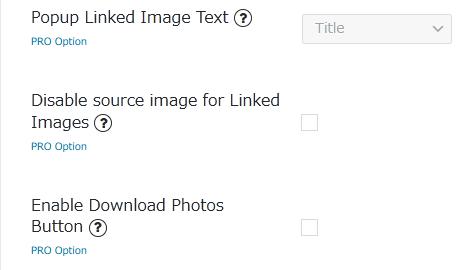
- Popup Linked Image Text
Pro 版のみの機能。 - Disable source image for Linked Images
Pro 版のみの機能。 - Enable Download Photos Button
Pro 版のみの機能。
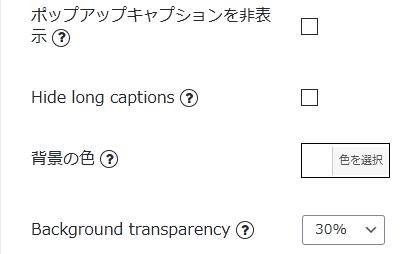
- ポップアップキャプションを非表示
画像の代替テキスト、タイトル、説明テキストを非表示にするかどうか。 - Hide long captions
キャプションに長いテキストを使用しない場合は、この項目を有効にするとポップアップでツールチップでの表示を無効にできます。 - 背景の色
背景色を選択します。 - Background transparency
背景色の透明度を選択します。
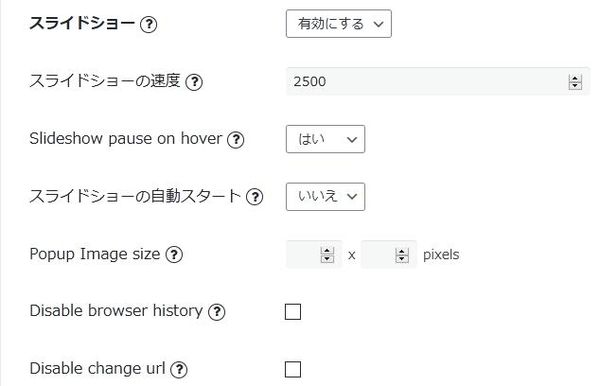
- スライドショー
ポップアップ画面でのスライドショーを有効にするかどうか。 - スライドショーの速度
スライドが切り替わるまでの速度をミリ秒単位で指定します。
初期値:2,500 ミリ秒 - Slideshow pause on hover
マウスホバー時に一時停止にするかどうか。 - スライドショーの自動スタート
スライドショーを自動再生するかどうか。 - Popup Image size
ポップアップ画像のサイズを指定できます。デフォルトだとフルサイズで表示されます。 - Disable browser history
ブラウザーの履歴を無効にするかどうか。 - Disable change url
ブラウザーの URL 変更を無効にするかどうか。
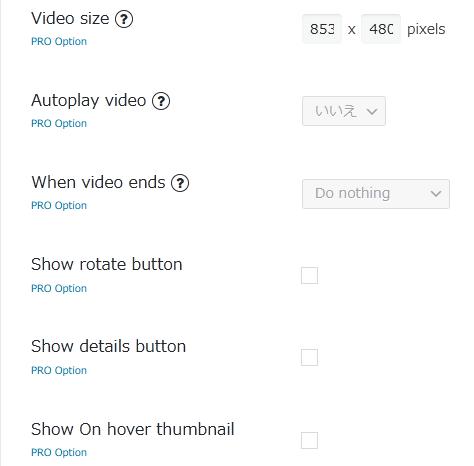
- Video size
Pro 版のみの機能。 - Autoplay video
Pro 版のみの機能。 - When video ends
Pro 版のみの機能。 - Show rotate button
Pro 版のみの機能。 - Show details button
Pro 版のみの機能。 - Show On hover thumbnail
Pro 版のみの機能。
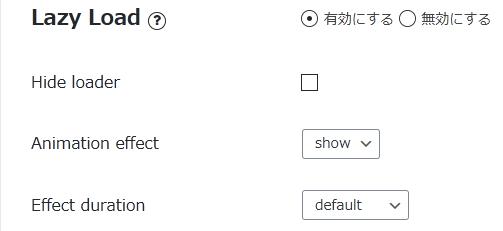
- Lazy Load
画像の遅延ロードを有効にするかどうか。 - Hide loader
ローダーを非表示にするかどうか。 - Animation effect
アニメーション効果を選択します。 - Effect duration
アニメーション効果の持続時間を選択します。
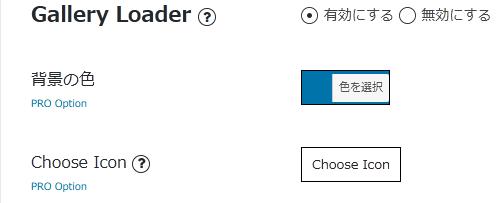
- Gallery Loader
ギャラリーのローダーを有効にするかどうか。 - 背景の色
Pro 版のみの機能。 - Choose Icon
Pro 版のみの機能。
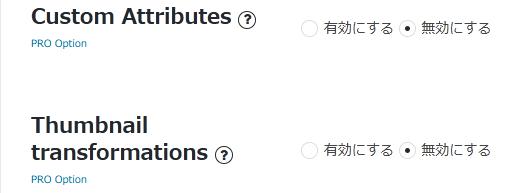
- Custom Attributes
Pro 版のみの機能。 - Thumbnail transformations
Pro 版のみの機能。
Vertical
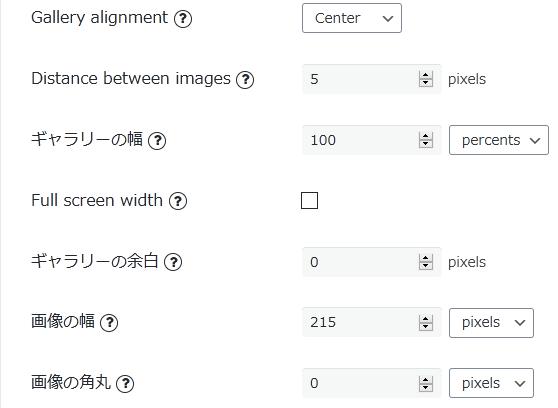
- Gallery alignment
ギャラリーの表示位置(左・中央・右)を選択します。 - Distance between images
画像と画像の間の余白を px 単位で指定します。
初期値:5 px - ギャラリーの幅
ギャラリーの幅をパーセントもしくは px 単位で指定します。
初期値:100 % - Full screen width
ギャラリーの横幅をフルスクリーンモードで表示するかどうか。 - ギャラリーの余白
ギャラリーのパディングを px 単位で指定します。
初期値:0 px - 画像の幅
画像の幅を px 単位で指定します。
初期値:215 px - 画像の角丸
画像の四隅の角の丸め具合を調整できます。
初期値:0 px
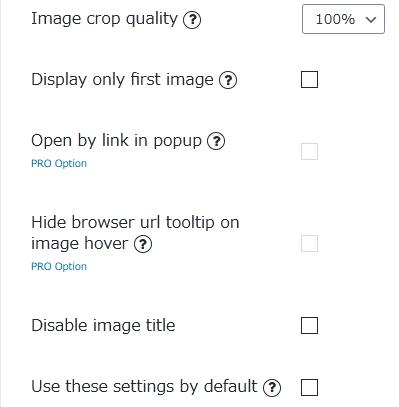
- Image crop qually
切り抜いたサムネイル画像の品質を選択します。 - Display only first image
ギャラリーの最初の画像のみ表示するかどうか。他の写真は、最初の写真をクリックするとポップアップウィンドウに表示されます。 - Open by link in popup
Pro 版のみの機能。 - Hide browser url tooltip on image hover
Pro 版のみの機能。 - Disable image title
画像のタイトルを無効にするかどうか。 - Use these settings by default
この項目にチェックを付けると、これ以降作成する全ての新しいギャラリーで、デフォルトでこの設定で作成されます(どのギャラリータイプでも)。この機能は、一度に 1 つのギャラリーでのみ有効。

Pro 版のみの機能です。

Pro 版のみの機能です。
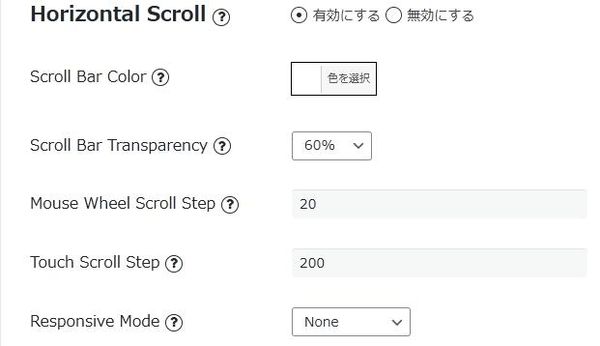
- Horizontal Scroll
有効にするとギャラリーの画像が水平に一直線に並びます。 - Scroll Bar Color
スクロールバーの色を選択します。 - Scroll Bar Transparency
スクロールバーの透明度を選択します。
初期値:60 % - Mouse Wheel Scroll Step
マウスホイール時のスクロール移動量を指定します。
初期値:20 - Touch Scroll Step
タッチジェスチャーでのスクロール移動量を指定します。
初期値:200 - Responsive Mode
レスポンシブモードにするかどうか。
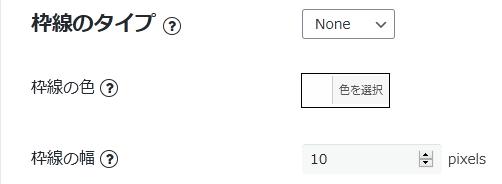
- 枠線のタイプ
枠線のスタイルを選択します。 - 枠線の色
枠線の色を選択します。 - 枠線の幅
枠線の幅を px 単位で指定します。
初期値:10 px
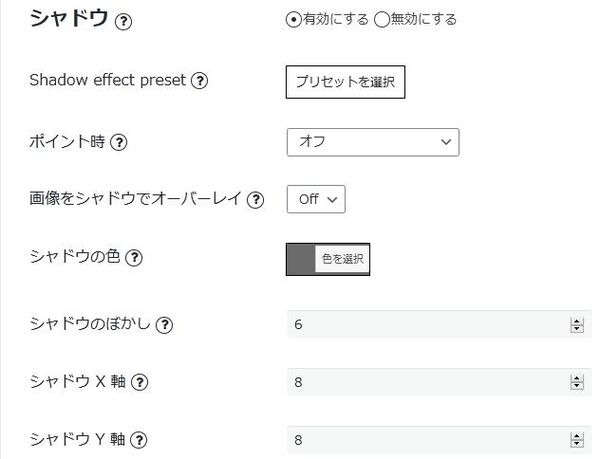
- シャドウ
ギャラリーの画像に影を付けるかどうか。 - Shadow effect preset
影の付け方を用意されているものから選択します。 - ポイント時
マウスアイコンが画像上に有る時に影を表示するかどうか。 - 画像をシャドウでオーバーレイ
画像を影付きでオーバーレイするかどうか。 - シャドウの色
影の色を選択します。 - シャドウのぼかし
影のぼかしぐあいを指定します。
初期値:6 - シャドウ X 軸
X 軸方向の影の長さを指定します。
初期値:8 - シャドウ Y 軸
Y 軸方向の影の長さを指定します。
初期値:8
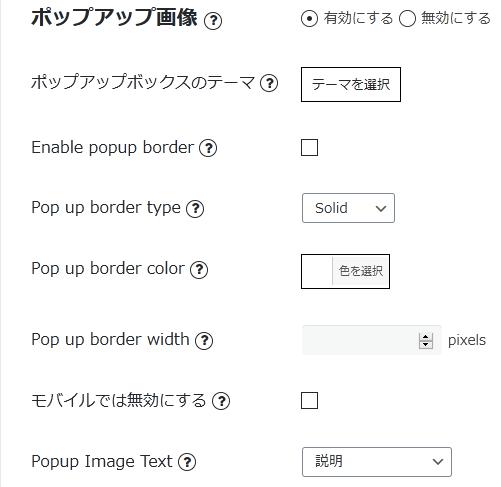
- ポップアップ画像
ポップアップ表示するかどうか。 - ポップアップボックスのテーマ
ポップアップウィンドウのテーマを選択します。 - Enable popup border
ポップアップウィンドウに枠線を付けるかどうか。 - Pop up border type
枠線のスタイルを選択します。 - Pop up border color
枠線の色を選択します。 - Pop up border width
枠線の幅を px 単位で指定します。 - モバイルでは無効にする
モバイル端末ではポップアップを無効にするかどうか。 - Popup image Text
ポップアップ時に表示するテキストをどこから取得するかを選択します。
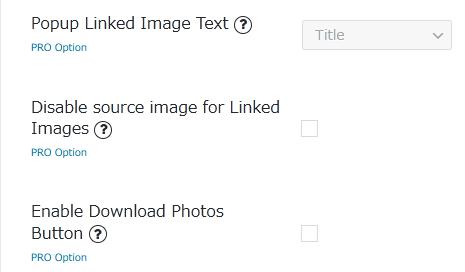
- Popup Linked Image Text
Pro 版のみの機能。 - Disable source image for Linked Images
Pro 版のみの機能。 - Enable Download Photos Button
Pro 版のみの機能。
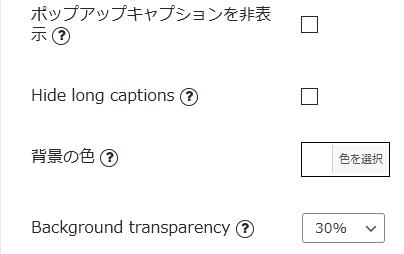
- ポップアップキャプションを非表示
画像の代替テキスト、タイトル、説明テキストを非表示にするかどうか。 - Hide long captions
キャプションに長いテキストを使用しない場合は、この項目を有効にするとポップアップでツールチップでの表示を無効にできます。 - 背景の色
背景色を選択します。 - Background transparency
背景色の透明度を選択します。
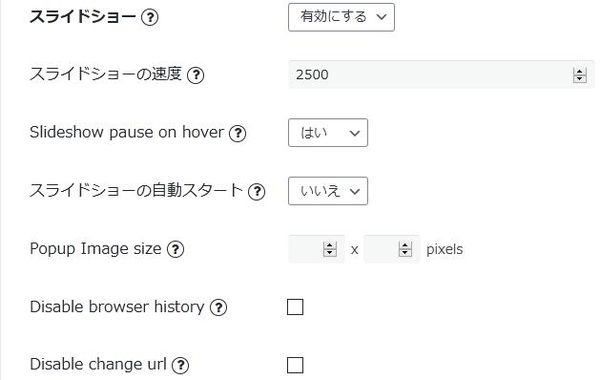
- スライドショー
ポップアップ画面でのスライドショーを有効にするかどうか。 - スライドショーの速度
スライドが切り替わるまでの速度をミリ秒単位で指定します。
初期値:2,500 ミリ秒 - Slideshow pause on hover
マウスホバー時に一時停止にするかどうか。 - スライドショーの自動スタート
スライドショーを自動再生するかどうか。 - Popup Image size
ポップアップ画像のサイズを指定できます。デフォルトだとフルサイズで表示されます。 - Disable browser history
ブラウザーの履歴を無効にするかどうか。 - Disable change url
ブラウザーの URL 変更を無効にするかどうか。
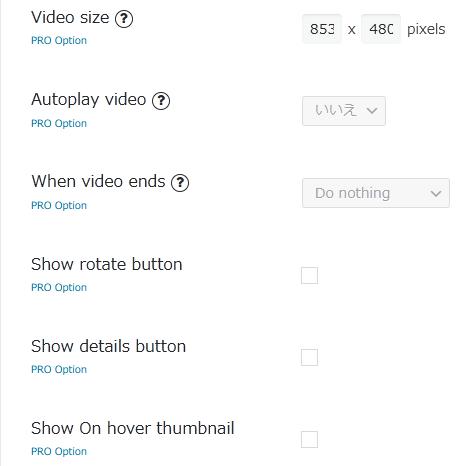
- Video size
Pro 版のみの機能。 - Autoplay video
Pro 版のみの機能。 - When video ends
Pro 版のみの機能。 - Show rotate button
Pro 版のみの機能。 - Show details button
Pro 版のみの機能。 - Show On hover thumbnail
Pro 版のみの機能。
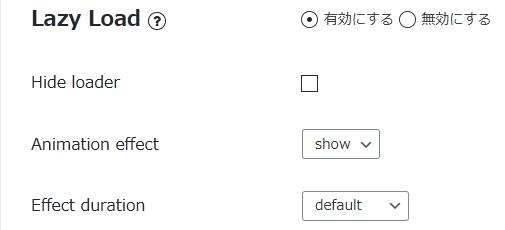
- Lazy Load
画像の遅延ロードを有効にするかどうか。 - Hide loader
ローダーを非表示にするかどうか。 - Animation effect
アニメーション効果を選択します。 - Effect duration
アニメーション効果の持続時間を選択します。
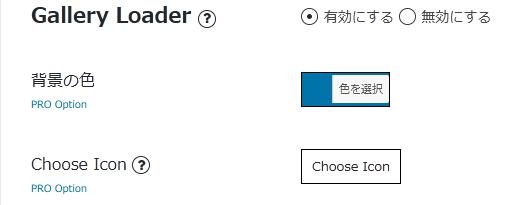
- Gallery Loader
ギャラリーのローダーを有効にするかどうか。 - 背景の色
Pro 版のみの機能。 - Choose Icon
Pro 版のみの機能。
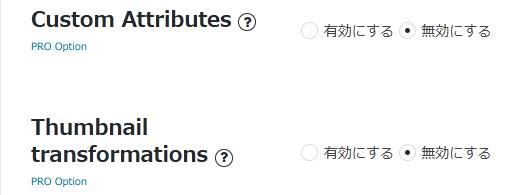
- Custom Attributes
Pro 版のみの機能。 - Thumbnail transformations
Pro 版のみの機能。
Horizontal
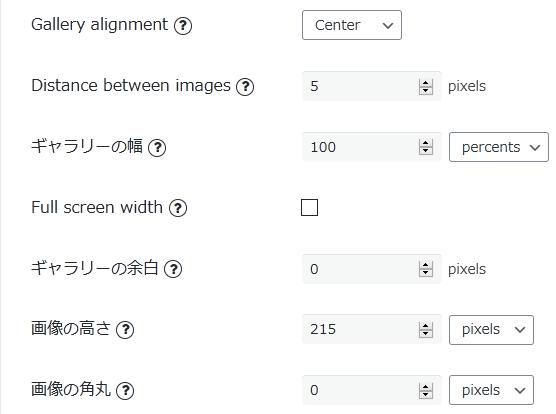
- Gallery alignment
ギャラリーの表示位置(左・中央・右)を選択します。 - Distance between images
画像と画像の間の余白を px 単位で指定します。
初期値:5 px - ギャラリーの幅
ギャラリーの幅をパーセントもしくは px 単位で指定します。
初期値:100 % - Full screen width
ギャラリーの横幅をフルスクリーンモードで表示するかどうか。 - ギャラリーの余白
ギャラリーのパディングを px 単位で指定します。
初期値:0 px - 画像の高さ
画像の高さを px 単位で指定します。
初期値:215 px - 画像の角丸
画像の四隅の角の丸め具合を調整できます。
初期値:0 px
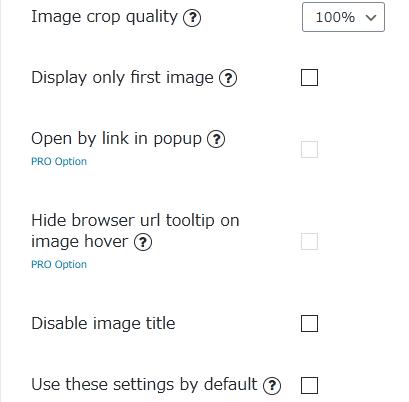
- Image crop qually
切り抜いたサムネイル画像の品質を選択します。 - Display only first image
ギャラリーの最初の画像のみ表示するかどうか。他の写真は、最初の写真をクリックするとポップアップウィンドウに表示されます。 - Open by link in popup
Pro 版のみの機能。 - Hide browser url tooltip on image hover
Pro 版のみの機能。 - Disable image title
画像のタイトルを無効にするかどうか。 - Use these settings by default
この項目にチェックを付けると、これ以降作成する全ての新しいギャラリーで、デフォルトでこの設定で作成されます(どのギャラリータイプでも)。この機能は、一度に 1 つのギャラリーでのみ有効。

Pro 版のみの機能です。

Pro 版のみの機能です。
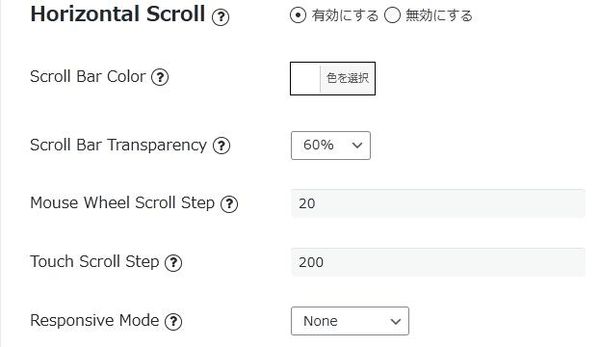
- Horizontal Scroll
有効にするとギャラリーの画像が水平に一直線に並びます。 - Scroll Bar Color
スクロールバーの色を選択します。 - Scroll Bar Transparency
スクロールバーの透明度を選択します。
初期値:60 % - Mouse Wheel Scroll Step
マウスホイール時のスクロール移動量を指定します。
初期値:20 - Touch Scroll Step
タッチジェスチャーでのスクロール移動量を指定します。
初期値:200 - Responsive Mode
レスポンシブモードにするかどうか。
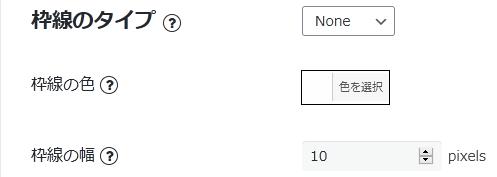
- 枠線のタイプ
枠線のスタイルを選択します。 - 枠線の色
枠線の色を選択します。 - 枠線の幅
枠線の幅を px 単位で指定します。
初期値:10 px
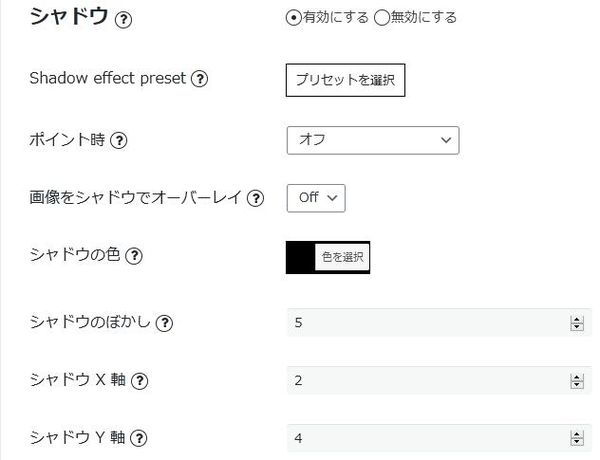
- シャドウ
ギャラリーの画像に影を付けるかどうか。 - Shadow effect preset
影の付け方を用意されているものから選択します。 - ポイント時
マウスアイコンが画像上に有る時に影を表示するかどうか。 - 画像をシャドウでオーバーレイ
画像を影付きでオーバーレイするかどうか。 - シャドウの色
影の色を選択します。 - シャドウのぼかし
影のぼかしぐあいを指定します。
初期値:6 - シャドウ X 軸
X 軸方向の影の長さを指定します。
初期値:8 - シャドウ Y 軸
Y 軸方向の影の長さを指定します。
初期値:8
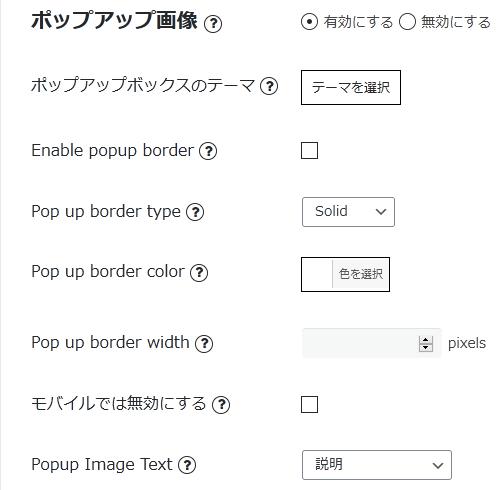
- ポップアップ画像
ポップアップ表示するかどうか。 - ポップアップボックスのテーマ
ポップアップウィンドウのテーマを選択します。 - Enable popup border
ポップアップウィンドウに枠線を付けるかどうか。 - Pop up border type
枠線のスタイルを選択します。 - Pop up border color
枠線の色を選択します。 - Pop up border width
枠線の幅を px 単位で指定します。 - モバイルでは無効にする
モバイル端末ではポップアップを無効にするかどうか。 - Popup image Text
ポップアップ時に表示するテキストをどこから取得するかを選択します。
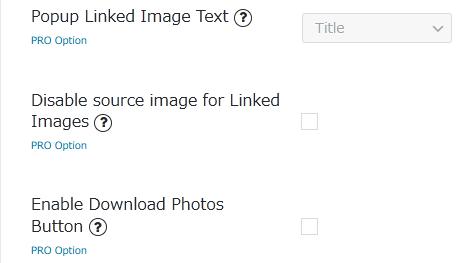
- Popup Linked Image Text
Pro 版のみの機能。 - Disable source image for Linked Images
Pro 版のみの機能。 - Enable Download Photos Button
Pro 版のみの機能。
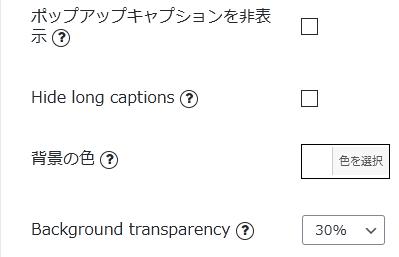
- ポップアップキャプションを非表示
画像の代替テキスト、タイトル、説明テキストを非表示にするかどうか。 - Hide long captions
キャプションに長いテキストを使用しない場合は、この項目を有効にするとポップアップでツールチップでの表示を無効にできます。 - 背景の色
背景色を選択します。 - Background transparency
背景色の透明度を選択します。
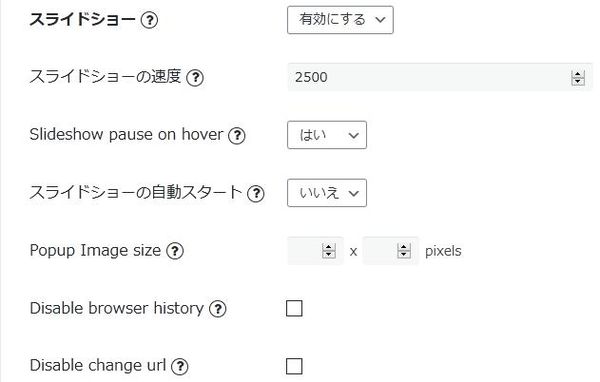
- スライドショー
ポップアップ画面でのスライドショーを有効にするかどうか。 - スライドショーの速度
スライドが切り替わるまでの速度をミリ秒単位で指定します。
初期値:2,500 ミリ秒 - Slideshow pause on hover
マウスホバー時に一時停止にするかどうか。 - スライドショーの自動スタート
スライドショーを自動再生するかどうか。 - Popup Image size
ポップアップ画像のサイズを指定できます。デフォルトだとフルサイズで表示されます。 - Disable browser history
ブラウザーの履歴を無効にするかどうか。 - Disable change url
ブラウザーの URL 変更を無効にするかどうか。
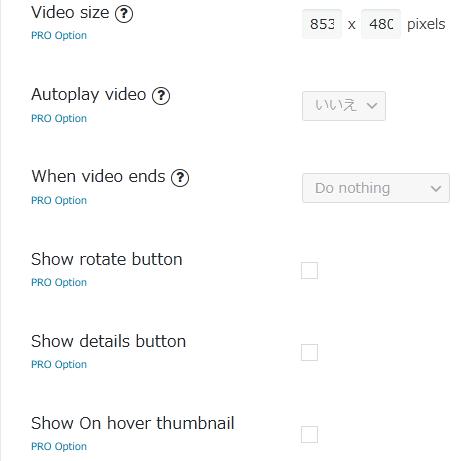
- Video size
Pro 版のみの機能。 - Autoplay video
Pro 版のみの機能。 - When video ends
Pro 版のみの機能。 - Show rotate button
Pro 版のみの機能。 - Show details button
Pro 版のみの機能。 - Show On hover thumbnail
Pro 版のみの機能。
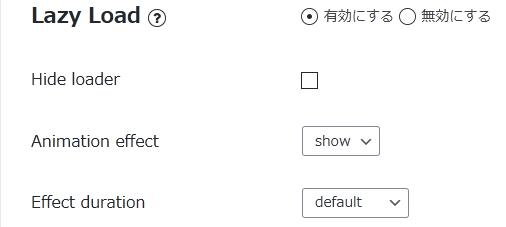
- Lazy Load
画像の遅延ロードを有効にするかどうか。 - Hide loader
ローダーを非表示にするかどうか。 - Animation effect
アニメーション効果を選択します。 - Effect duration
アニメーション効果の持続時間を選択します。
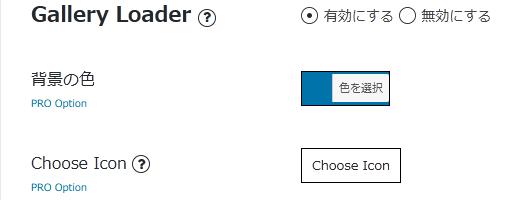
- Gallery Loader
ギャラリーのローダーを有効にするかどうか。 - 背景の色
Pro 版のみの機能。 - Choose Icon
Pro 版のみの機能。
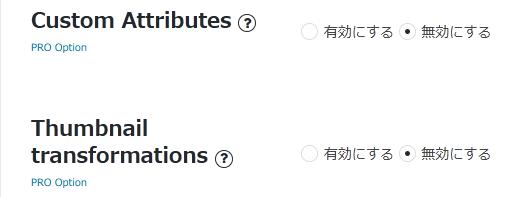
- Custom Attributes
Pro 版のみの機能。 - Thumbnail transformations
Pro 版のみの機能。
Fixed Columns
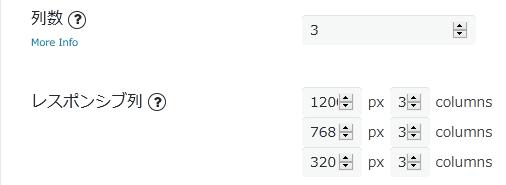
- 列数
列数を指定します。
初期値:3 - レスポンシブ列
指定された画像のサイズ以下での列数を指定することができます。
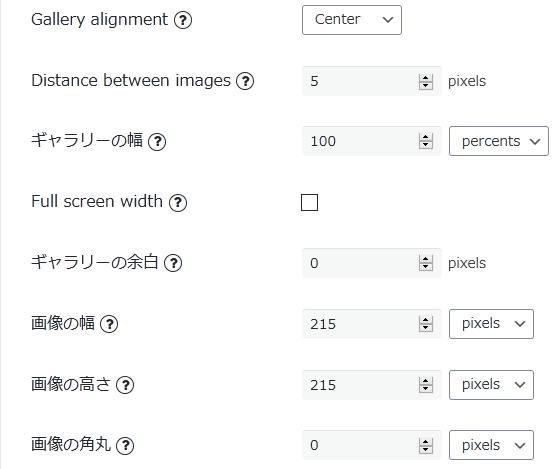
- Gallery alignment
ギャラリーの表示位置(左・中央・右)を選択します。 - Distance between images
画像と画像の間の余白を px 単位で指定します。
初期値:5 px - ギャラリーの幅
ギャラリーの幅をパーセントもしくは px 単位で指定します。
初期値:100 % - Full screen width
ギャラリーの横幅をフルスクリーンモードで表示するかどうか。 - ギャラリーの余白
ギャラリーのパディングを px 単位で指定します。
初期値:0 px - 画像の幅
画像の幅を px 単位で指定します。
初期値:215 px - 画像の高さ
画像の高さを px 単位で指定します。
初期値:215 px - 画像の角丸
画像の四隅の角の丸め具合を調整できます。
初期値:0 px
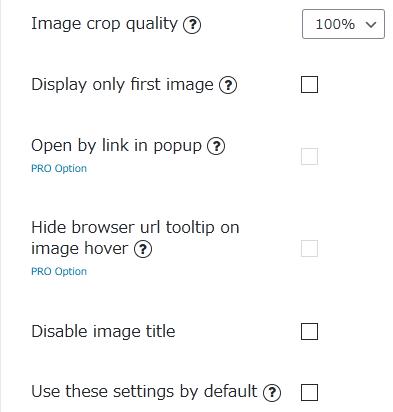
- Image crop qually
切り抜いたサムネイル画像の品質を選択します。 - Display only first image
ギャラリーの最初の画像のみ表示するかどうか。他の写真は、最初の写真をクリックするとポップアップウィンドウに表示されます。 - Open by link in popup
Pro 版のみの機能。 - Hide browser url tooltip on image hover
Pro 版のみの機能。 - Disable image title
画像のタイトルを無効にするかどうか。 - Use these settings by default
この項目にチェックを付けると、これ以降作成する全ての新しいギャラリーで、デフォルトでこの設定で作成されます(どのギャラリータイプでも)。この機能は、一度に 1 つのギャラリーでのみ有効。

Pro 版のみの機能です。

Pro 版のみの機能です。
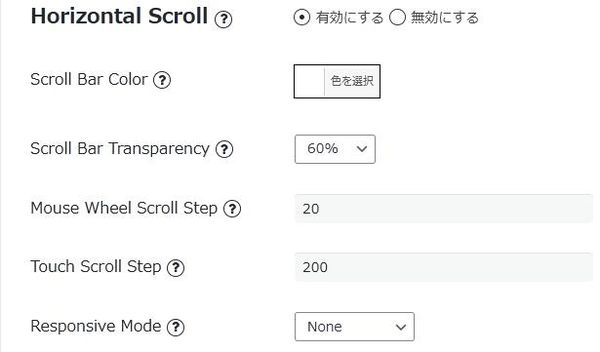
- Horizontal Scroll
有効にするとギャラリーの画像が水平に一直線に並びます。 - Scroll Bar Color
スクロールバーの色を選択します。 - Scroll Bar Transparency
スクロールバーの透明度を選択します。
初期値:60 % - Mouse Wheel Scroll Step
マウスホイール時のスクロール移動量を指定します。
初期値:20 - Touch Scroll Step
タッチジェスチャーでのスクロール移動量を指定します。
初期値:200 - Responsive Mode
レスポンシブモードにするかどうか。
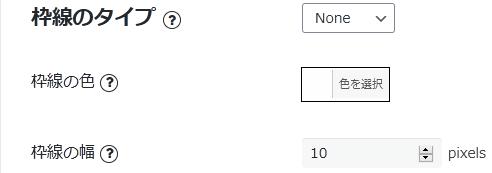
- 枠線のタイプ
枠線のスタイルを選択します。 - 枠線の色
枠線の色を選択します。 - 枠線の幅
枠線の幅を px 単位で指定します。
初期値:10 px
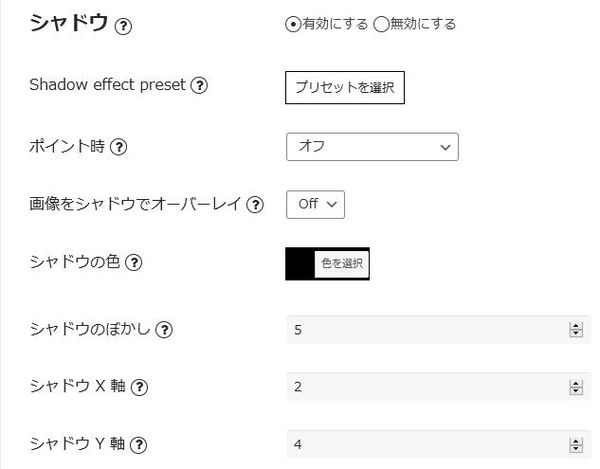
- シャドウ
ギャラリーの画像に影を付けるかどうか。 - Shadow effect preset
影の付け方を用意されているものから選択します。 - ポイント時
マウスアイコンが画像上に有る時に影を表示するかどうか。 - 画像をシャドウでオーバーレイ
画像を影付きでオーバーレイするかどうか。 - シャドウの色
影の色を選択します。 - シャドウのぼかし
影のぼかしぐあいを指定します。
初期値:6 - シャドウ X 軸
X 軸方向の影の長さを指定します。
初期値:8 - シャドウ Y 軸
Y 軸方向の影の長さを指定します。
初期値:8
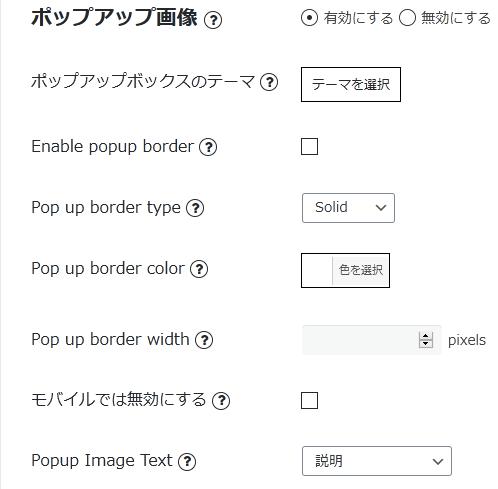
- ポップアップ画像
ポップアップ表示するかどうか。 - ポップアップボックスのテーマ
ポップアップウィンドウのテーマを選択します。 - Enable popup border
ポップアップウィンドウに枠線を付けるかどうか。 - Pop up border type
枠線のスタイルを選択します。 - Pop up border color
枠線の色を選択します。 - Pop up border width
枠線の幅を px 単位で指定します。 - モバイルでは無効にする
モバイル端末ではポップアップを無効にするかどうか。 - Popup image Text
ポップアップ時に表示するテキストをどこから取得するかを選択します。
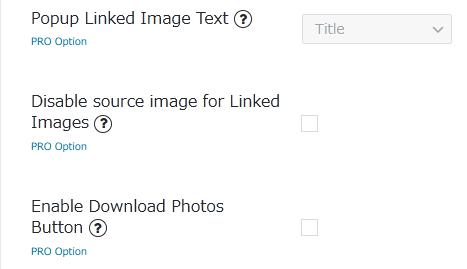
- Popup Linked Image Text
Pro 版のみの機能。 - Disable source image for Linked Images
Pro 版のみの機能。 - Enable Download Photos Button
Pro 版のみの機能。
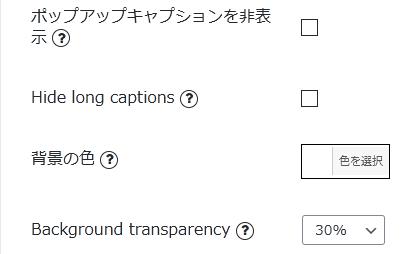
- ポップアップキャプションを非表示
画像の代替テキスト、タイトル、説明テキストを非表示にするかどうか。 - Hide long captions
キャプションに長いテキストを使用しない場合は、この項目を有効にするとポップアップでツールチップでの表示を無効にできます。 - 背景の色
背景色を選択します。 - Background transparency
背景色の透明度を選択します。
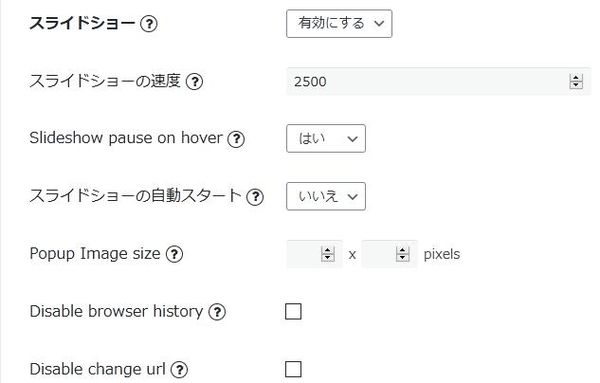
- スライドショー
ポップアップ画面でのスライドショーを有効にするかどうか。 - スライドショーの速度
スライドが切り替わるまでの速度をミリ秒単位で指定します。
初期値:2,500 ミリ秒 - Slideshow pause on hover
マウスホバー時に一時停止にするかどうか。 - スライドショーの自動スタート
スライドショーを自動再生するかどうか。 - Popup Image size
ポップアップ画像のサイズを指定できます。デフォルトだとフルサイズで表示されます。 - Disable browser history
ブラウザーの履歴を無効にするかどうか。 - Disable change url
ブラウザーの URL 変更を無効にするかどうか。
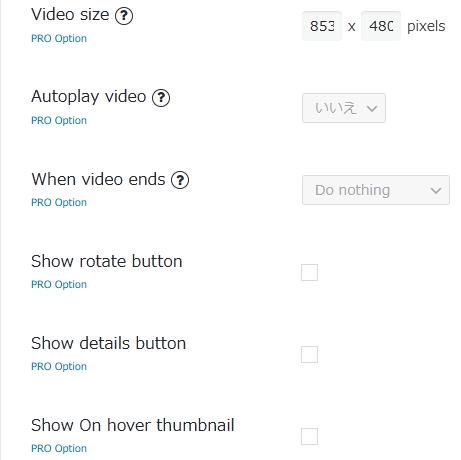
- Video size
Pro 版のみの機能。 - Autoplay video
Pro 版のみの機能。 - When video ends
Pro 版のみの機能。 - Show rotate button
Pro 版のみの機能。 - Show details button
Pro 版のみの機能。 - Show On hover thumbnail
Pro 版のみの機能。
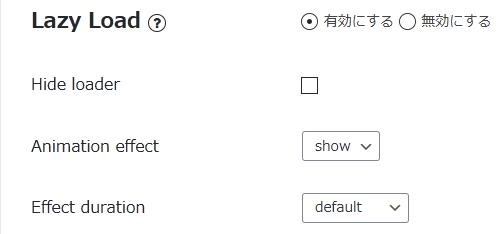
- Lazy Load
画像の遅延ロードを有効にするかどうか。 - Hide loader
ローダーを非表示にするかどうか。 - Animation effect
アニメーション効果を選択します。 - Effect duration
アニメーション効果の持続時間を選択します。
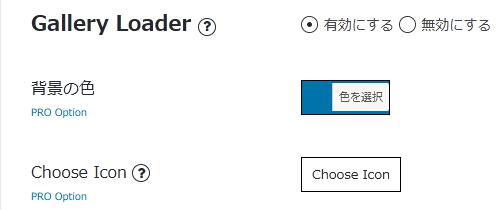
- Gallery Loader
ギャラリーのローダーを有効にするかどうか。 - 背景の色
Pro 版のみの機能。 - Choose Icon
Pro 版のみの機能。
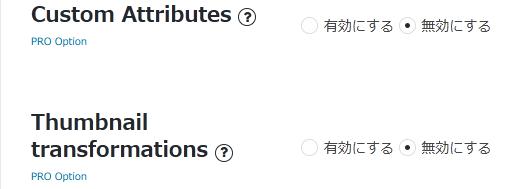
- Custom Attributes
Pro 版のみの機能。 - Thumbnail transformations
Pro 版のみの機能。
Captions and icons(共通設定)
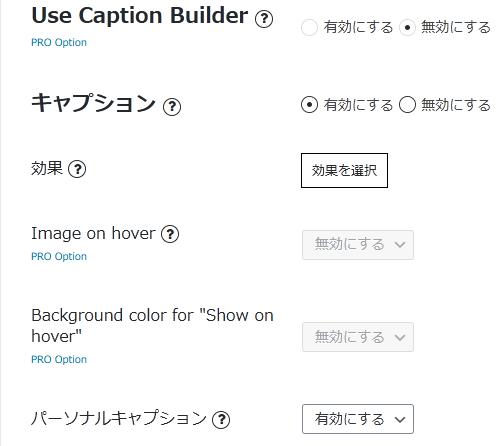
- Use Caption Builder
Pro 版のみの機能。 - キャプション
サムネイル画像にマウスホバーした際にキャプションを表示するかどうか。 - 効果
オーバーレイの効果を選択します。 - Image on hover
Pro 版のみの機能。 - Background color for “Show on hover"
Pro 版のみの機能。 - パーソナルキャプション
有効にすると画像リストの画像ごとにパーソナルキャプション効果を選択できます。無効にすると選択した効果が全て画像で使用されます。
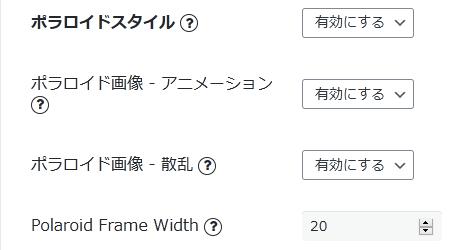
- ポラロイドスタイル
ギャラリーの画像をポラロイド写真風に表示するかどうか。 - ポラロイド画像 – アニメーション
サムネイル画像上にマウスカーソルがあると画像を動かすかどうか。 - ポラロイド画像 – 錯乱
サムネイル画像をランダムに散らばるように配置するかどうか。 - Polaroid Frame Width
ポラロイドフレームのパディングを px 単位で指定します。
初期値:20 px
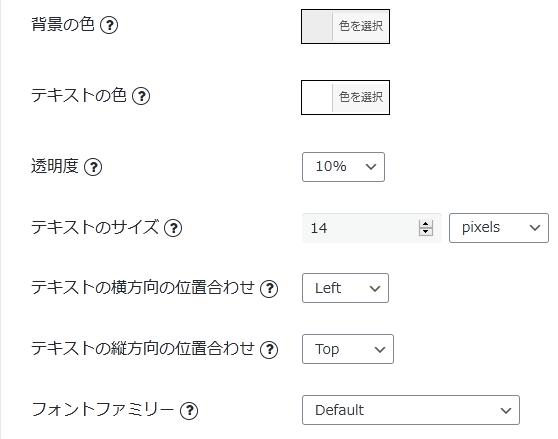
- 背景の色
キャプションを表示するエリアの背景色を選択します。 - テキストの色
キャプションの文字色を選択します。 - 透明度
背景の透明度を選択します。 - テキストのサイズ
テキストの文字サイズを指定します。
初期値:14 px - テキストの横方向の位置合わせ
横方向の表示位置を選択します。 - テキストの縦方向の位置合わせ
縦方向の表示位置を選択します。 - フォントファミリー
テキストのフォントファミリーを選択します。
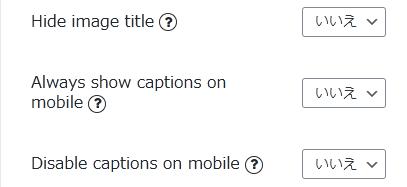
- Hide image title
マウスホバー時に画像のタイトルを隠すかどうか。 - Always show captions on mobile
モバイル端末で常にキャプションを表示するかどうか。 - Disable captions on mobile
モバイル端末でキャプションを無効にするかどうか。
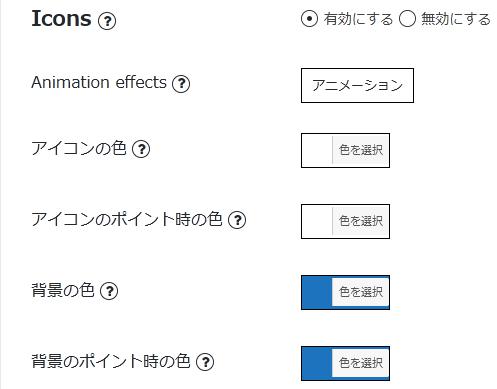
- Icons
アイコンを有効にするかどうか。 - Animation effects
アイコンに適用するアニメーション効果を選択します。 - アイコンの色
アイコンの色を選択します。 - アイコンのポイント時の色
アイコンにマウスホバー時のアイコンの色を選択します。 - 背景の色
アイコンの背景色を選択します。 - 背景のポイント時の色
アイコンにマウスホバー時のアイコンの背景色を選択します。
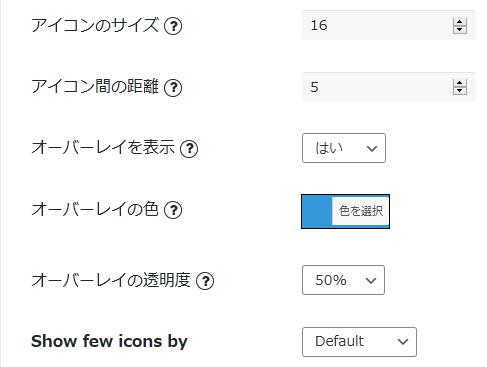
- アイコンのサイズ
アイコンのサイズを指定します。
初期値:16 - アイコン間の距離
アイコン間の距離を指定します。
初期値:5 - オーバーレイを表示
オーバーレイを表示するかどうか。 - オーバーレイの色
オーバーレイの色を選択します。 - オーバーレイの透明度
オーバーレイの透明度を選択します。

- Show few icons by
アイコンの表示方法を選択します。
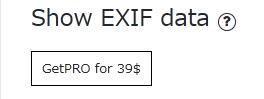
Pro 版のみの機能です。
表示例
Fixed

Vertical

Horizontal

Fixed Columns

ホーム
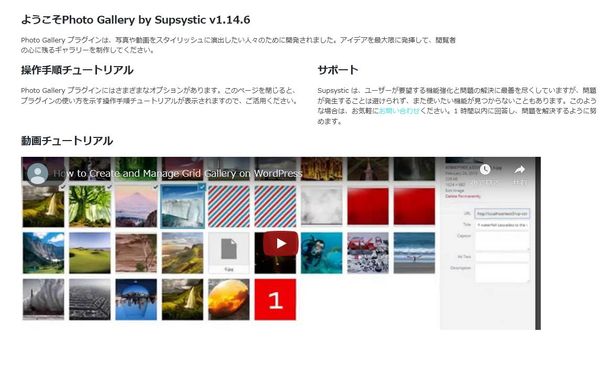
画像最適化(Image Optimization)
画像最適化(Image Optimize)
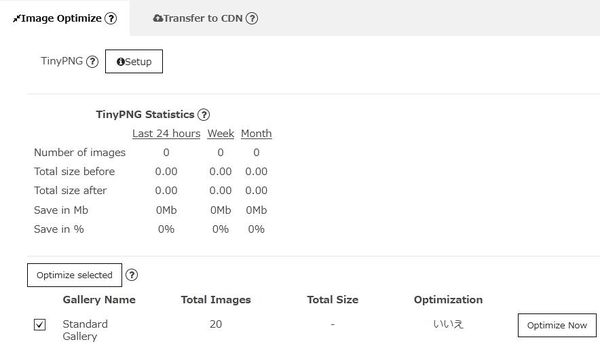
CDNへの転送(Transfer to CDN)
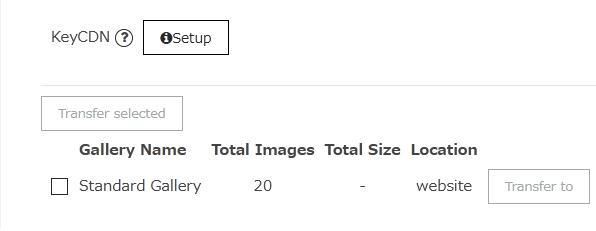
Photo Gallery by Supsystic の設定(Advanced Settings)
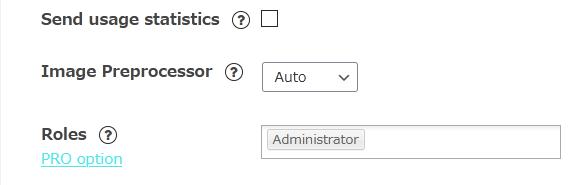
- Send usage statictics
プラグインの使用状況を作者に送信するかどうか。 - Image Preprocessor
画像変換用のプリプロセッサを選択します。 - Role
Pro 版のみの機能。